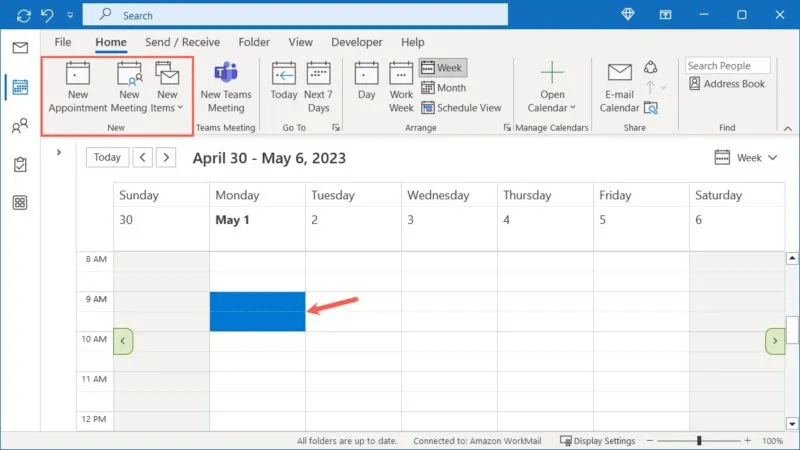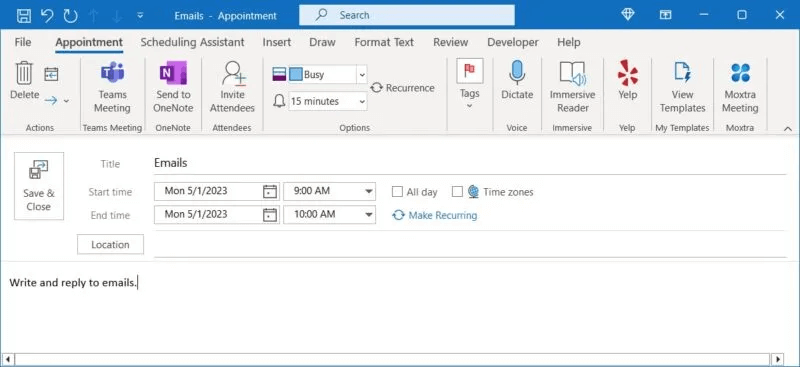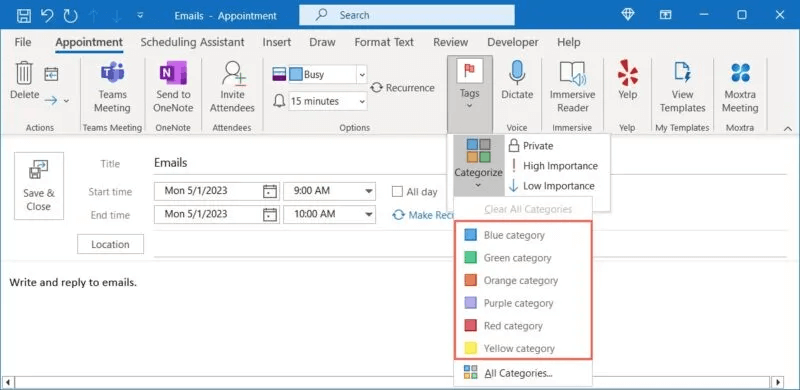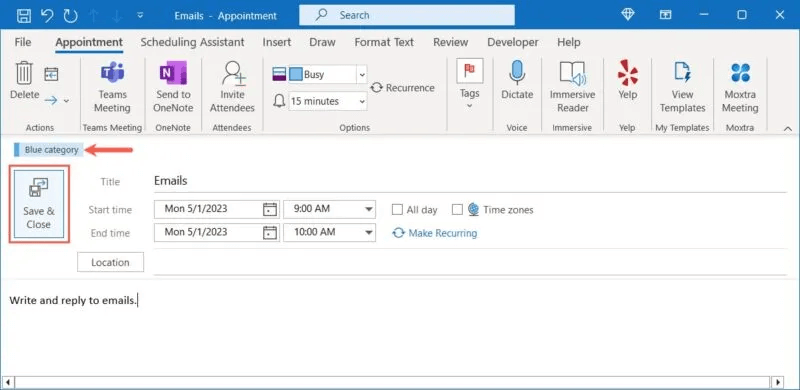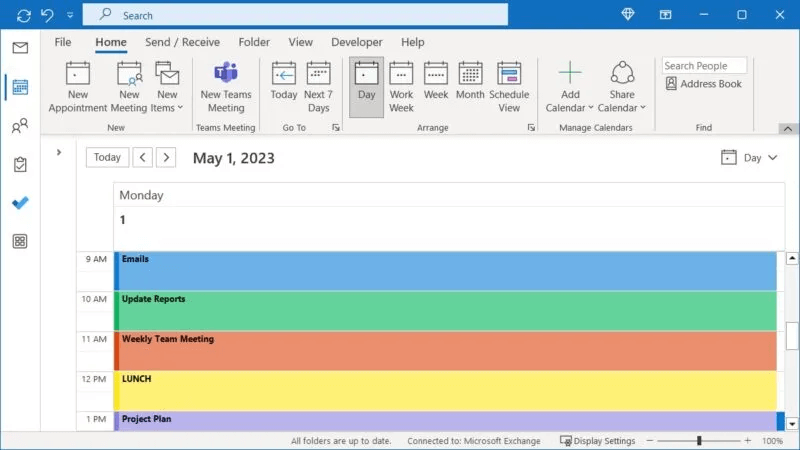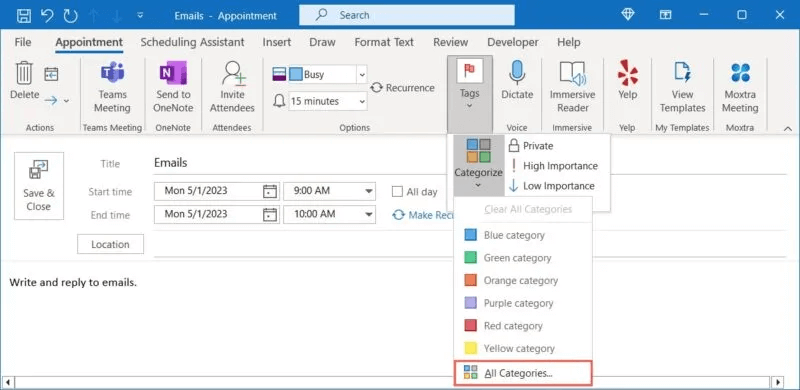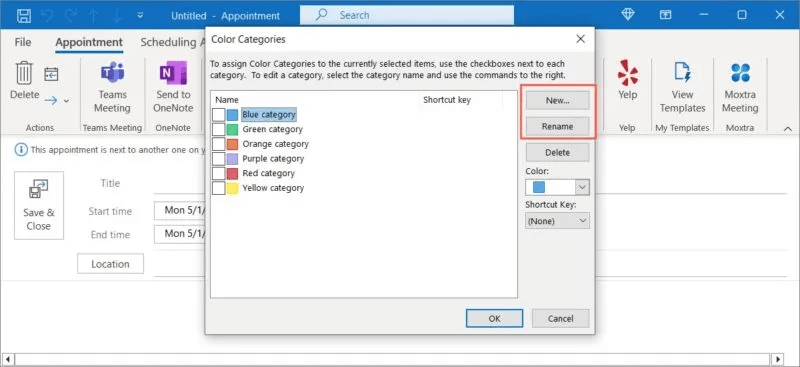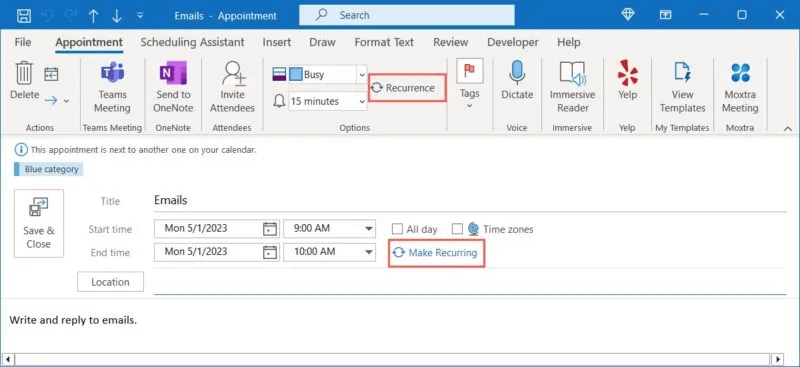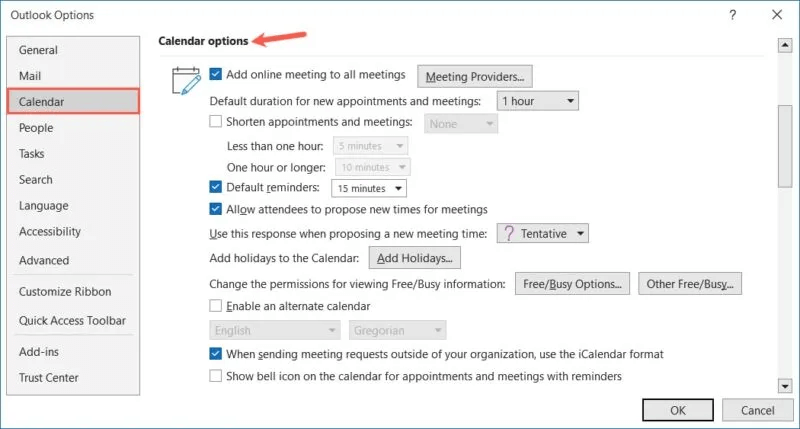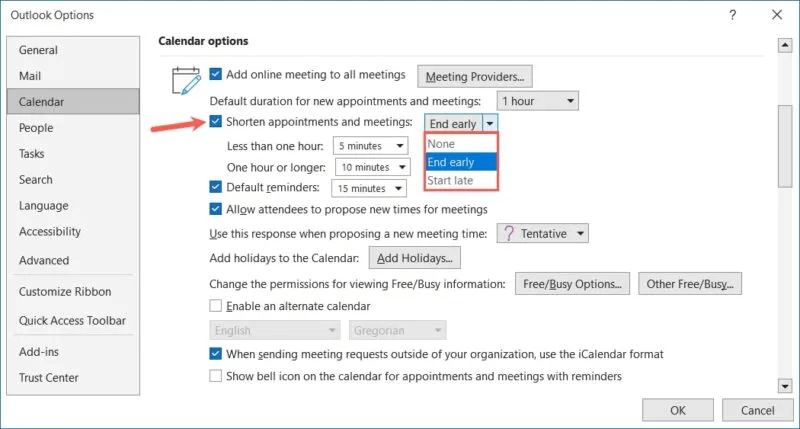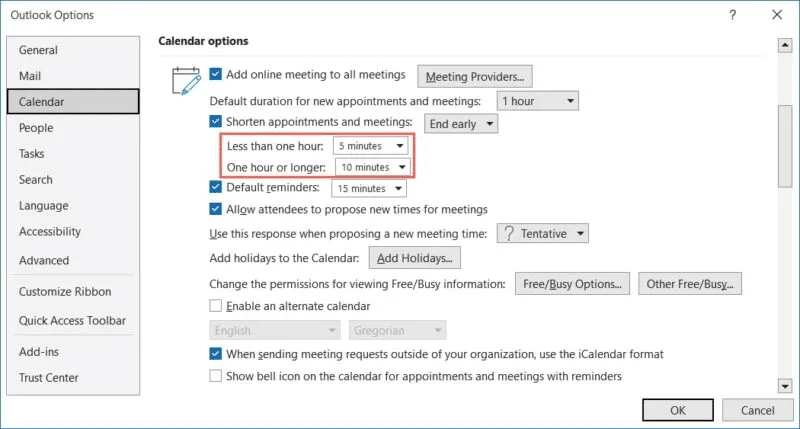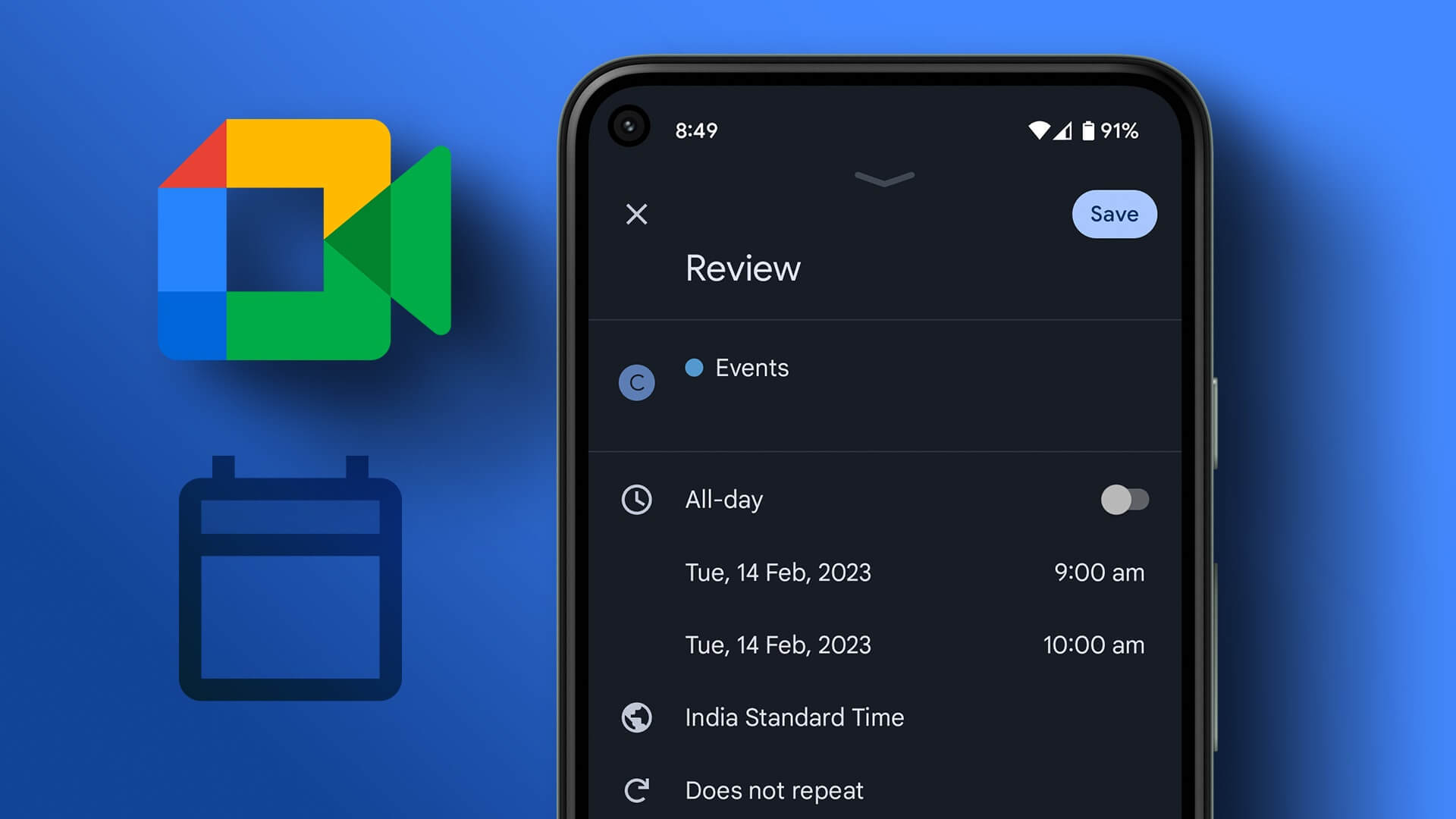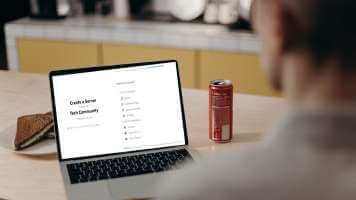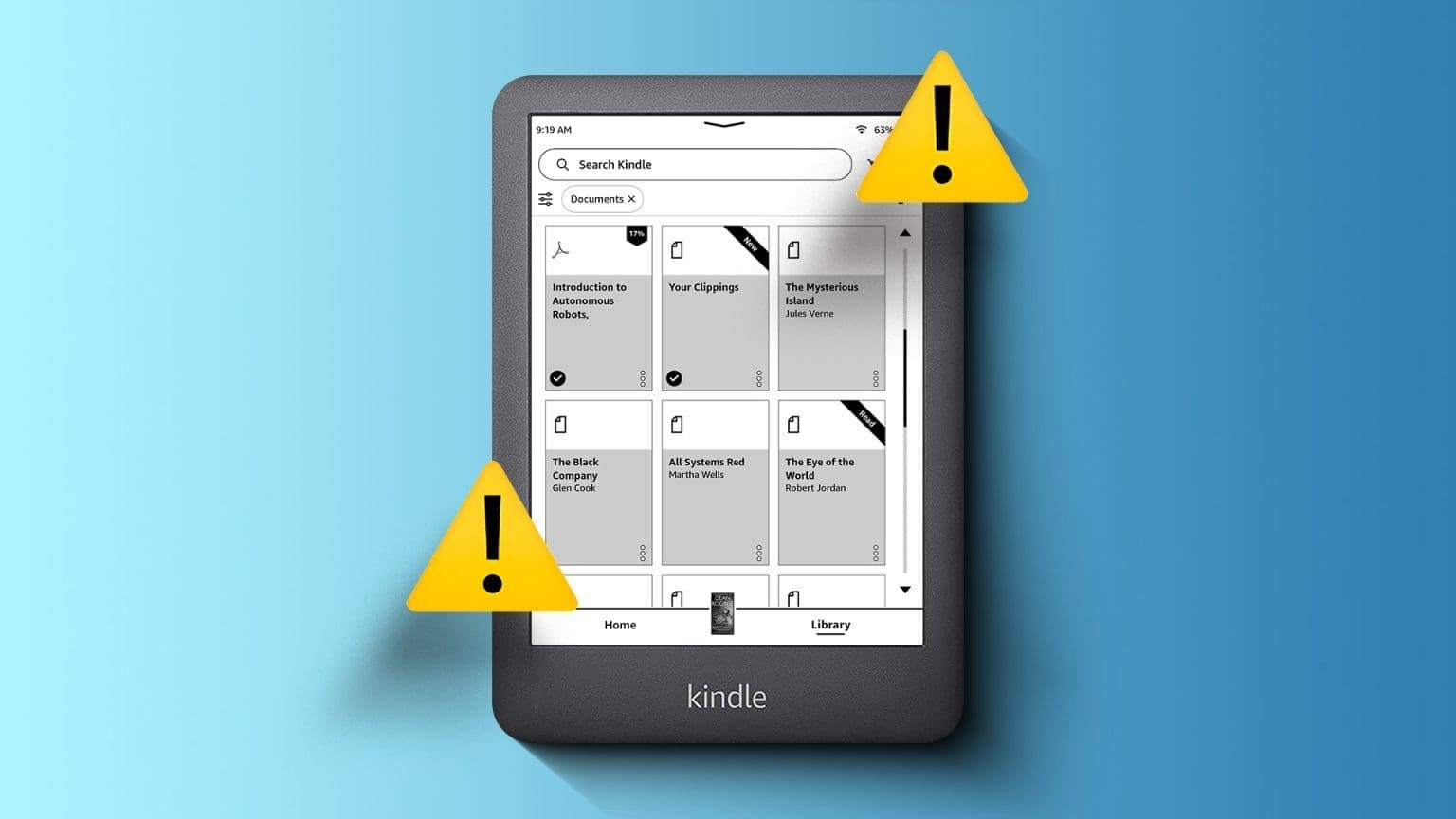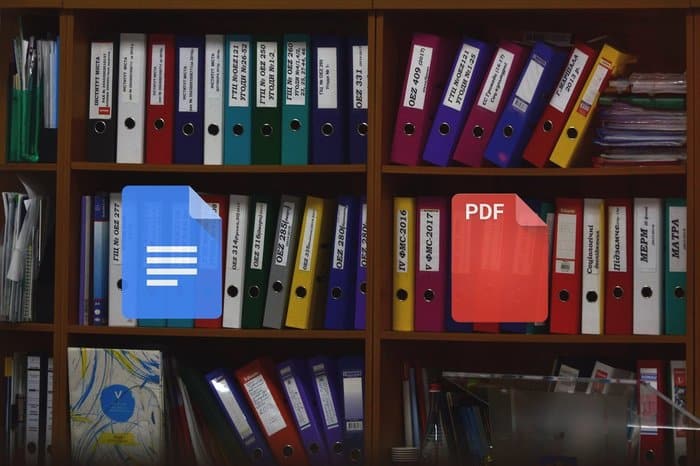増え続ける To Do リストに集中するのが難しい場合は、ブロック スケジュールを試してください。 このタスクおよび時間管理テクノロジを使用すると、リストの各タスクのスケジュールをカレンダーに作成できます。 に含まれる機能の使用 Outlookカレンダー - グループスケジュールを簡単に作成できます。

ヒント: 受信トレイを管理する必要がありますか? 私を知る Microsoft Outlook ルールを使用してそれらを操作する方法.
複合テーブルとは?
タイム ブロックとも呼ばれる一括スケジュールは、タスクと時間を管理するのに便利な方法です。 最も一般的な用途は、長いクラスが特定の曜日にのみ開催されるアカデミック スケジューリングです。 ただし、このテクノロジは、一度に XNUMX つのタスクに集中できるようにすることで、仕事の生産性を向上させるのに役立ちます。
メールを読んだり、電話に出たり、レポートを作成したりと、行き来する代わりに、タスクごとに期間を設定し、その時間中はそのタスクだけに取り組むことができます。
たとえば、午前 9 時から午前 10 時までの 10 時間を電子メールの読み取り、書き込み、および返信に割り当て、その後、午前 11 時から午前 XNUMX 時までの XNUMX 時間をレポートの作業に割り当てることができます。
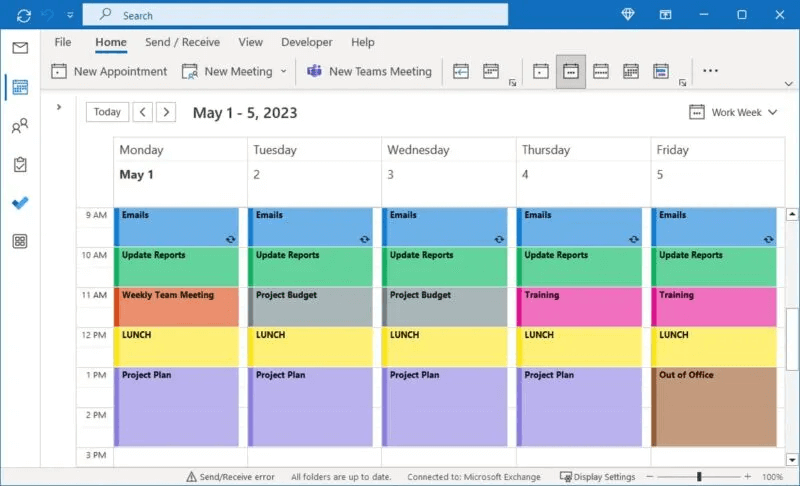
タスクのために時間を確保することで、その特定のタスクにより集中し、次のタスクに進む前に完了することができます。
グループ化されたテーブルの鍵はレイアウトです。 週の初めに、毎日または一日の初めに一括スケジュールを作成し、時間の増分ごとにスケジュールを作成してから、すべてを完了するためのスケジュールに従います。
このタスク管理方法を試す準備ができている場合は、グループ カレンダーのセットアップに役立つ Outlook カレンダー機能がいくつかあります。 見てみます!
参考までに: 探していますか Googleカレンダーの代替? いくつかのオプションがあります!
カテゴリを使用してイベントに名前を付ける
Outlook カレンダーでイベントを設定したら、クラスを使用して色分けし、名前を付けて一括スケジュールを作成できます。 さまざまな種類のイベントを一目で発見するのに役立ちます。
既定では、Outlook は名前として色の付いたカテゴリを提供しますが、より意味のある名前に変更したり、独自のカテゴリを作成したりすることもできます。 たとえば、黄色のカテゴリを使用して折り返しの電話を示したり、メールと呼ばれるカスタムの青色のカテゴリを使用してメッセージを作成して返信したりできます。 これを設定するには、次の手順に従います。
- セクションを使用して、カレンダーの日時をダブルクリックしてイベントを作成します "新着" リボンタブから 「ホームページ」 、または使用 キーボードショートカット Ctrl + Shift + A。
- イベントの説明に、名前、開始時間と終了時間、およびその他の情報を含むタスクの詳細を追加します。
- タブ内 「予定」 أو "ミーティング" 、ドロップダウンメニューを開きます "分類" セクションで 「タグ」 をクリックして、カテゴリを選択します。
- イベントの上部にカテゴリが表示されます。 必要なタスクにその他の変更を加えてから、 "保存して閉じます" あなたが完了したとき。
- スケジュールの残りのタスクについても同じことを行います。 カレンダーを表示すると、タスクの種類ごとに異なる色分けされたカテゴリが表示されます。
名前を変更するか、新しいカテゴリを作成します
- デフォルトのカテゴリの名前を変更するか、独自のカテゴリを作成するには、リストを開きます "分類" 選択します "すべてのカテゴリ".
- 既存のカテゴリを選択し、ボタンを使用します 「名前を変更」 新しい名前またはボタンを付ける "新着" カスタム カテゴリを作成します。
続きを読む Microsoft Outlook でカテゴリを操作する.
次のタスクを開始するためのリマインダーを設定する
タスクに集中していると、簡単に時間を忘れてしまいます。 予定を守るために、イベントのリマインダーを設定して、事前に、またはタスクの開始時に通知することができます。
イベントを開くか、新しいイベントを作成して、タブに移動します 「予定」 أو "ミーティング"。 ドロップダウンボックスを使用する "リマインダー" セクションで 「オプション」 アラーム時刻を選択します。
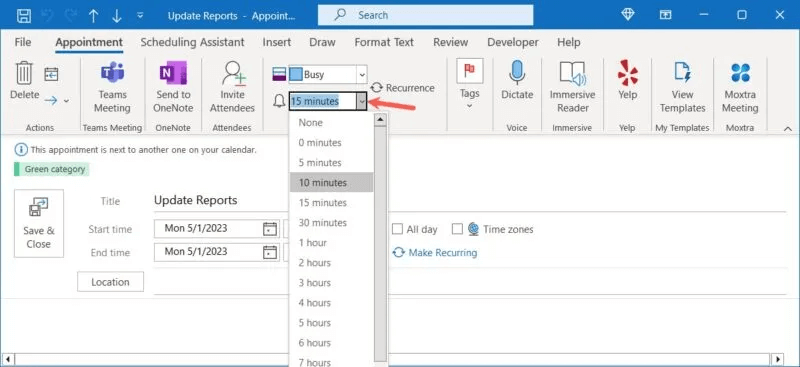
10 分や 15 分などの時間を選択すると、次のタスクが始まる前に現在のタスクを終了する時間が与えられます。
毎日のタスクの定期的なイベントを作成する
9 週間の計画を立てるとき、毎日同じ時間に実行するタスクがある場合があります。 このために、定期的なイベントを作成して、スケジュールの計画に費やす時間を短縮できます。 たとえば、毎日午前 XNUMX 時にメールをチェックするようにブロックを設定できます。
- 開いた イベント أو 新しいイベントを作成する。 タブに移動 「予定」 أو "ミーティング" 選択します "繰り返し" グループで 「オプション」 または選択 「繰り返される行動」 イベント詳細欄にて。
- 使用する 田畑 各セクションでは、繰り返されるタスクを準備します。
- 予定時間: 見つける "入門" و "終了" و "間隔"。
- 繰り返しパターン: 左側でタスクを繰り返す頻度を選択し、いつ繰り返すかを選択します。 たとえば、平日の朝にタスクを繰り返す場合は、チェックマークを付けます。 "毎日" 左側と 「毎日」 右側に。
- 繰り返し範囲: タスクを繰り返す時間を決定します。 開始日と終了日を選択したり、特定の回数の反復後に終了したり、 「有効期限なし」。
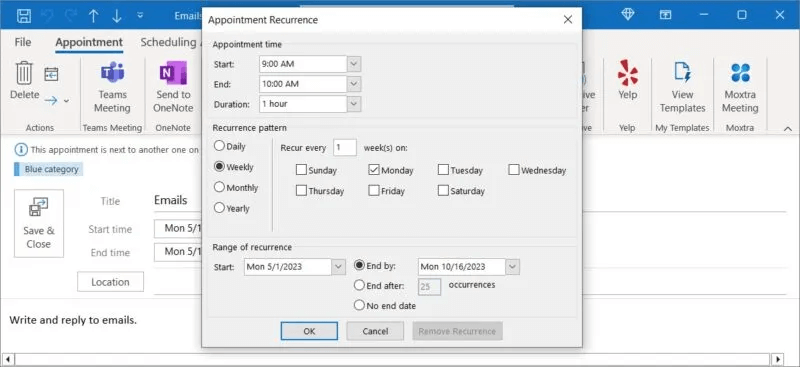
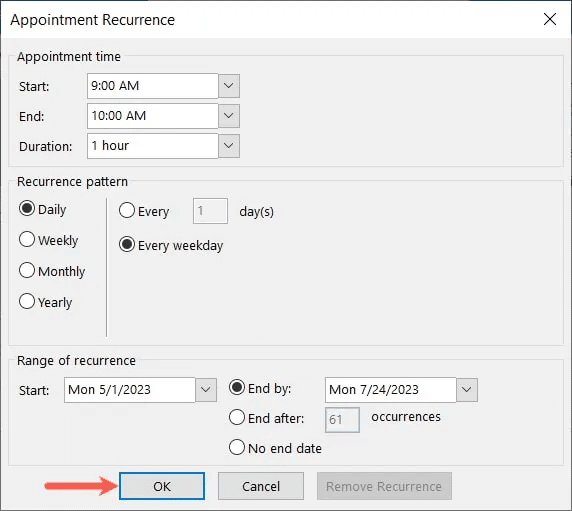
4. 必要に応じてタスクの残りの詳細を完了するか変更し、指定します。 "保存して閉じます". カレンダーで予定を表示すると、定期的な予定のアイコンが隅に表示されます。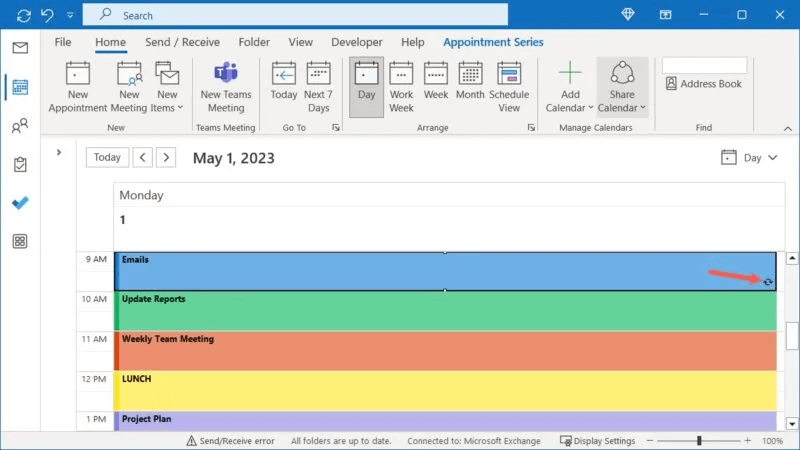
現在の日付とレイアウトのビューを切り替える
一括スケジュールの使用を容易にする Outlook 予定表の優れた機能は、ビューを切り替える機能です。 XNUMX つのビューを使用して XNUMX 週間の計画を立て、別のビューを使用して XNUMX 日のスケジュールを確認できます。
カレンダーを開いた状態で、[ホーム] タブに移動し、[カレンダー] セクションのボタンを使用します "注文" リボンから、またはドロップダウン矢印を開きます "見せる" 左側で選択 "今日" و 「週」「週」 、 NS。
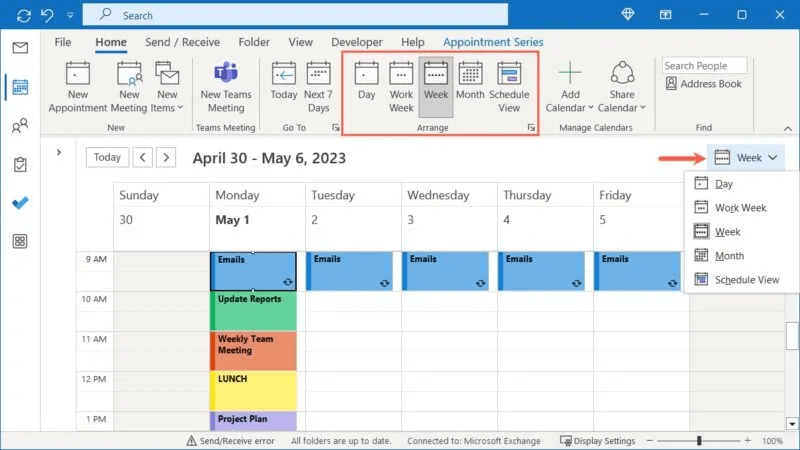
ビジーのオンとオフのステータスを使用する
Outlook 予定表の一括スケジュールのステータスにより、他のユーザーは、あなたが忙しいか、外出中か、またはリモートで作業しているかを知ることができます。
イベントを開くか、新しいイベントを作成します。 タブに移動 「予定」 أو "ミーティング" ドロップダウンメニューを選択します 「条件」。 イベントに添付するステータスを選択します。
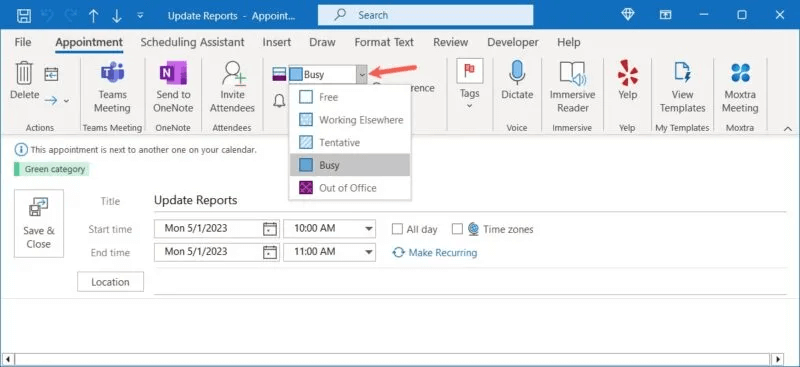
たとえば、 "忙しい" 重要な仕事や会議のために、 「オフィスの外」 ランチグループの場合、および "一時的" 中断しても構わないタスクの場合。
休憩時間のためにタスクを早く終了するか、遅く開始する
Outlook ブロック スケジュールで使用できるもう XNUMX つの便利な機能は、予定と会議を自動的に短縮する機能です。 特定の期間を設定して、タスクの間に短い休憩を与えるために、早く終了するか遅く開始することができます。
- Outlook を開いた後、次の場所に移動します。 ファイル -> オプション。 見つける "カレンダー" 左側にあるセクションに移動します カレンダー オプション 右側に。
- チェックボックス 「アポイントやミーティングの短縮」 そしてどちらかを選択 「早く終わらせて」 أو 「遅く始まる」 左側のドロップダウン ボックスで。
- 次のドロップダウン ボックスを使用して、XNUMX 時間未満および XNUMX 時間以上のイベントの時間増分を選択します。 クリック "わかった" 変更を保存します。
今後は、作成した新しいイベントが表示され、早期に終了または遅れて開始されたイベントが自動的に反映されます。
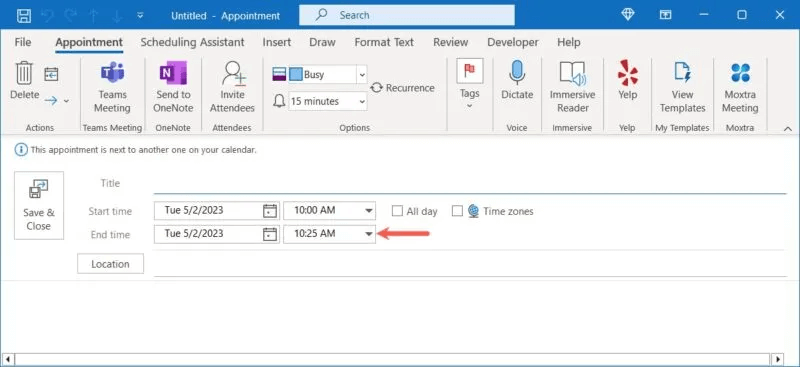
足を伸ばしたりトイレに行ったりするための短い休憩のために、タスク間の数分間を無駄にしないでください。 誰でもいいよ この Mac 用ポモドーロ カウンター あなたを助けることができます。
よくある質問
Q1: Outlook で稼働日と稼働時間を変更するにはどうすればよいですか?
الجواب: 詳細を簡単に設定して、カレンダーが勤務する曜日と時間に集中するようにすることができます。
Outlook で、 「ファイル -> オプション」。 選ぶ "カレンダー" セクションのフィールドを使用する "作業時間" 曜日と時間を選択します。 クリック "わかった" 変更を保存します。
Q2: Outlook の予定と会議の違いは何ですか?
الجواب: デートはあなただけのイベントであり、ミーティングは他の人とのイベントです。 ほとんどのグループ スケジュール タスクでは、予定のイベント タイプを使用します。 他の人に会う予定がある場合は、会議タイプを使用してください。
Q3: Outlook で非公開の予定 (タスク) をスケジュールできますか?
الجواب: Outlook で予定と会議を非公開にして、一部の詳細を他のユーザーから非表示にすることができます。 アクセス許可を付与する場合は、 "読む" 別のユーザーの場合、詳細を見ることはできませんが、権限を付与すると 「代理人はプライベート アイテムを表示するためのアクセス権を持っています」 、それは行われます。
プライベート イベントを作成するには、タブに移動します 「予定」 أو "ミーティング"。 カレンダーでイベントを選択し、 "プライベート" セクションで 「タグ」 テープで。